Win7系统临时文件转移操作步骤图文详解
- 时间:2015年04月02日 16:46:52 来源:魔法猪系统重装大师官网 人气:5230
Win7系统临时文件怎么转移?我们在下载软件的时候,系统盘的位置肯定不会去占用的,都会手动去修改路径,但是,慢慢的你会发现,系统盘的空间还是越来越小,究其原因,临时文件夹是放在系统盘中的。现在我们为了系统的更好的运行,要把临时文件夹换到其他地方,下面小编就告诉大家具体的Win7系统临时文件转移操作步骤。
1.首先打开Win7控制面板,进入“系统和安全”,在左侧导航栏中打开“高级系统设置”。
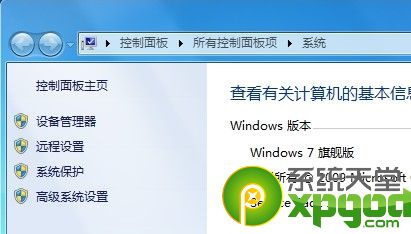
2.切换到“高级”选项卡,打开“环境变量”。
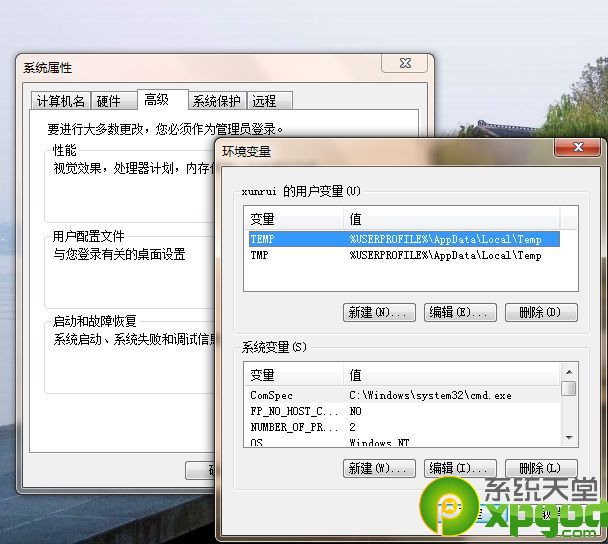
3.在环境变量对话框中分别选中“TEMP”和“TMP”,点击“编辑”按钮。
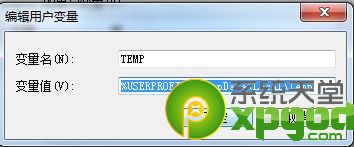
在编辑用户变量对话框中,我们看到变量值处是可以进行编辑的部分,这里已经存在原系统默认的临时文件存放地址,我们可以直接将用户和系统的temp和tmp变量都改到另外的路径即可。这样临时文件夹就移出系统盘了,空间得到了很好的释放。
Win7,系统,临时,文件,转移,操作步骤,图文,详解,
上一篇:Win7系统文件无法删除怎么办
下一篇:U盘或储存卡安装XP系统和WIN7系统教程









